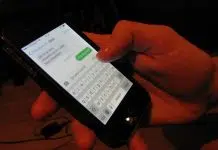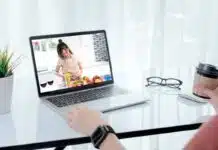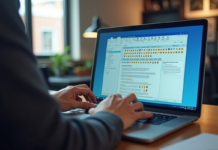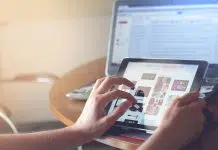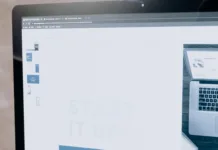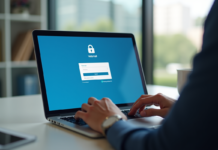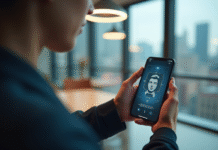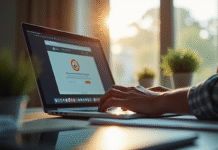Si vous avez décidé que c’est le moment de faire le grand saut et d’investir dans des caméras de sécurité sans fil pour votre maison, vous vous demandez peut-être lesquelles acheter ? Cet article propose de prendre les caméras sans fil à installer soi-même pour la maison et les applications de sécurité nécessaires pour s’assurer que vous êtes protégé.
Plan de l'article
Choisir une caméra de sécurité pour iPhone
Lorsque vous regardez les caméras de sécurité sans fil, il y a des douzaines d’options à choisir. Beaucoup de gens abordent la décision avec trois objectifs en tête :
A lire également : Confidentialité en ligne : quelles solutions pour se protéger ?
- Ils veulent des caméras sans fil. La caméra doit être sans fil, il n’est donc pas nécessaire d’installer des câbles ou d’embaucher quelqu’un pour ce travail.
- L’accessibilité de l’iPhone est une fonctionnalité agréable. Le système doit être compatible avec l’iPhone pour que le flux de sécurité soit disponible partout où vous en avez besoin pour y accéder.
- La détection de mouvement avec snapshot ou vidéo par e-mail est essentielle. Il est essentiel de disposer d’une fonction de détection de mouvement qui alimente les alertes par courriel afin d’être avisé si quelqu’un tente d’entrer par effraction.
Après de nombreuses recherches, deux caméras de Foscam, la Foscam FI8918W pour l’intérieur et la Foscam FI8905W pour l’extérieur, se sont révélées être les meilleures pour cette situation. Le faible coût, la qualité de fabrication et les caractéristiques que ces caméras offrent sont impressionnants, notamment par rapport à leurs coûts. Le modèle intérieur offre la possibilité de panoramique et d’inclinaison (pour le contrôle à distance des zones visitées) et le modèle extérieur à position fixe vous offre un boîtier étanche et une meilleure vision de nuit.
Installation des caméras sans fil pour la maison
La seule déception, c’est que l’installation n’était pas aussi simple qu’elle aurait pu l’être. Les instructions fournies sont adéquates, mais contiennent des traductions très grossières du chinois qui les rendent difficiles à comprendre à certains moments.
A découvrir également : Cyberattaques : quel premier rempart pour se protéger ?
Même si les caméras sont sans fil, vous devez quand même les brancher à votre routeur via un câble Ethernet pour effectuer les procédures d’installation initiales. Une fois l’installation terminée, vous pouvez débrancher le câble réseau et utiliser la connexion sans fil pour vous connecter à la caméra, puis les positionner où vous le souhaitez (à portée du réseau sans fil, bien sûr). Les deux caméras sont équipées de cryptage WEP et WPA ainsi que d’un accès utilisateur protégé par mot de passe.
Pour compliquer les choses, lorsque vous utilisez un iMac avec une station de base Apple AirPort Extreme comme routeur, vous devrez peut-être faire quelques recherches dans l’utilitaire AirPort afin de savoir quelle adresse IP le routeur a attribué à la caméra quand elle a été branchée. Vous devez connaître l’adresse IP attribuée par votre routeur à la caméra, car la configuration est basée sur un navigateur.
Une fois les caméras installées et visibles à l’intérieur du réseau, il est essentiel de les rendre accessibles via Internet pour une surveillance à distance avec un iPhone. Ceci est couvert dans la plupart des cas dans le manuel, mais il peut être nécessaire de rechercher des instructions pour activer le transfert de port pour votre routeur spécifique.
Le transfert de port vous permet d’acheminer le trafic entrant (par exemple lorsque vous utilisez votre iPhone pour accéder à votre caméra) vers une adresse IP interne spécifique (non publique). Si vous voulez que votre caméra ait un nom d’hôte entièrement résoluble (c.-à-d. yourcam.yourisp.com) au lieu de révéler votre adresse IP publique (qui peut changer souvent selon votre FAI), vous devrez alors utiliser un service DNS dynamique tel que dyndns.com.
Bien que les instructions de la caméra indiquaient comment activer le DNS dynamique, nous ne voulions pas que les choses deviennent trop compliquées au début, donc nous n’avons pas configuré le DNS dynamique.
Utilisation de l’application Caméra de surveillance
Une fois vos caméras installées, vous pouvez configurer toutes les fonctions de la caméra, y compris la détection de mouvement, la messagerie instantanée et le mot de passe administrateur de la caméra. Il est extrêmement important que vous définissiez un mot de passe administrateur, car vous ne devez pas permettre au monde entier d’accéder à vos caméras.
Du côté de l’iPhone, vous devriez envisager d’acheter une application appelée FOSCAM Surveillance Pro (à acheter sur iTunes). Cette application a de bonnes cotes d’écoute et permet de contrôler directement la plupart des fonctions de la caméra, telles que le panoramique/inclinaison, la configuration du capteur de mouvement et la luminosité.
L’installation devrait être extrêmement simple, et l’application a un aspect très soigné. Vous pouvez visualiser jusqu’à six caméras à la fois dans une fenêtre en mosaïque. La rotation de l’iPhone vous donne une vue plein écran des images de la caméra, et le fait de toucher une zone de l’écran fera en sorte que les caméras capables de panoramique/inclinaison suivent la direction que vous pointez.
Il n’y a pas de fonction DVR intégrée dans l’application, mais vous pouvez configurer des fonctions de détection de mouvement et de courrier électronique afin de recevoir une alerte lorsque quelqu’un se trouve dans le champ de vision de la caméra.
Vous pourriez envisager de créer un compte Gmail gratuit (ou quelque chose de similaire) à utiliser exclusivement pour envoyer les snapshots d’alarme afin de ne pas encombrer votre boîte de réception. Certaines caméras de surveillance prennent des centaines de clichés par jour, selon la sensibilité que vous avez réglée. Vous devez entrer les informations du serveur SMTP (Simple Mail Transport Protocol) de votre fournisseur de messagerie afin que la caméra puisse vous envoyer du courrier.
Le problème le plus courant est que, même avec les bonnes informations de serveur SMTP et de port, la caméra peut ne pas envoyer d’e-mail dans Gmail ou Yahoo Mail. De nombreux utilisateurs ont connu ce problème.
Outils de surveillance par caméra de surveillance pour iPhone
Puisqu’il n’y a aucune capacité d’enregistrement vidéo à bord, le logiciel de surveillance par caméra Mac appelé SecuritySpy se trouve parmi les différentes options que vous pouvez considérer. L’application est gratuite à télécharger, mais il y a des achats à l’intérieur de l’application, de sorte que vous pourriez avoir à payer pour du stockage vidéo ou d’autres fonctions.
Après avoir réglé quelques problèmes, par exemple les niveaux de sensibilité du détecteur de mouvement pour que tous les chats du voisinage ne déclenchent pas l’alarme, le système fera probablement un excellent travail pour vous alerter de la présence de voitures ou de personnes qui entrent dans le périmètre de votre propriété.
Le coût total d’un tel système pourrait s’élever à environ 200 €. Si vous optez pour une installation à une seule caméra, vous pouvez la construire pour environ 100 €. La beauté de cette solution réside dans le fait que vous pouvez facilement ajouter des caméras supplémentaires ultérieurement, comme vous pouvez vous le permettre, sans avoir à procéder à de nombreuses reconfigurations.
Ce que nous aimons
- Faible coût.
- Accessibilité et contrôlabilité sur iPhone.
- Possibilité d’ajouter facilement des caméras supplémentaires avec une reconfiguration minimale.
- Pas de frais de surveillance mensuels pour les tiers.
- Hautement configurable lors de l’utilisation du logiciel SecuritySpy pour les alertes et la capture vidéo.
- Qualité de construction solide sur le matériel de l’appareil photo.
Ce que nous n’aimons pas
- La fonction d’alerte par e-mail SMTP de la caméra FOSCAM ne fonctionnait pas.
- La configuration de la connexion réseau exigeait des connaissances techniques de niveau intermédiaire pour le transfert de port, le DNS dynamique, la configuration sans fil, etc.
- Un logiciel tiers est nécessaire pour la fonctionnalité de l’enregistreur numérique.
- Les instructions de l’appareil photo étaient difficiles à comprendre.
- La précision des couleurs était très loin d’être atteinte pour les deux caméras testées sans aucun moyen connu de les ajuster.
- Les caméras ne disposent pas d’un zoom optique.